Расчет резервов времени работы
| Работа (i,j) | Время работы t (i,j) | Сроки начала и окончания работы | Резервы времени работы | ||||
| tр (i) | tр (j) | tп (i) | tп (j) | Rп (i,j) | Rс (i,j) | ||
| (3*,3) | 3 | 19 | 22 | 34 | 37 | 15 | 0 |
| (3*,4) | 7 | 19 | 26 | 30 | 37 | 11 | 0 |
| (7*,8) | 4 | 47 | 51 | 54 | 58 | 7 | 0 |
| (7,9) | 2 | 51 | 53 | 56 | 58 | 5 | 0 |
| (9,10) | 3 | 53 | 56 | 58 | 61 | 5 | 0 |
| (9,12) | 1 | 53 | 54 | 60 | 61 | 7 | 0 |
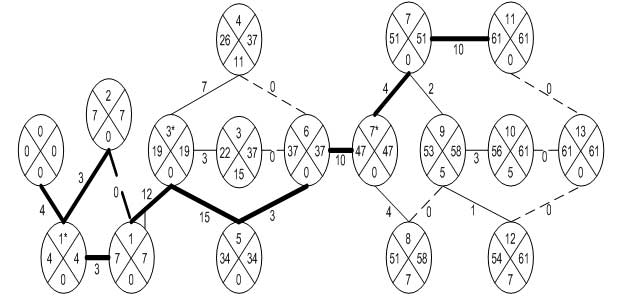
Рис. 2. Графическое представление расчетов параметров сетевой модели( жирной линией показан критический путь)
Нормирование и планирование времени проекта
Очень многие предприятия временны в том смысле, что в какой-то момент работа на них остановится. Например, понятно, что конвейер по производству определенной модели автомобилей когда-то остановится, так как машина будет снята с производства. Однако такой род временности не делает конвейер проектом, поскольку работа по сборке машин является типичной рутинной операционной деятельностью. Фундаментальное отличие проекта заключается в том, что проект кончается, когда поставленные цели достигнуты, тогда как при непроектной деятельности перед исполнителями ставятся новые цели и работа продолжается.
Временная природа проектов сказывается и на других аспектах проектной деятельности. Например, проекты обычно имеют четко очерченные временные рамки для создания продукта или услуги, поскольку благоприятная для них ситуация на рынке складывается на ограниченное время. Кроме того, проектная команда, как правило, по его окончании распадается, а ее члены переходят в другие проекты.
|
|
|
В отличие от конвейера по сборке ламп дневного света, хорошим примером проекта может быть разработка новой лампы дневного света. Разработка осуществляется в ограниченные временные сроки и для достижения определенного результата — прототипа новой лампы дневного света. Когда результат достигнут, лампа отправляется в производство, а проектная команда — конструкторы, программисты, инженеры и пр. - может быть вовлечена в новый проект, хотя и не обязательно в том же составе.
Проект очень часто путают с программой, то есть координированным управлением группой проектов внутри одной организации. Управление сразу несколькими проектами скоординировано для того, чтобы получить выгоду, которую нельзя получить от отдельного управления каждым из них. Программы обычно сочетают элементы проектов и операций. Например, разработка вебсайта является проектом, тогда как поддержка его в течение длительного времени — это операционная деятельность.
Программы могут также включать повторяющиеся или циклические работы, например периодическое издание журнала само по себе является непрерывным процессом, тогда как подготовка отдельного номера — это проект.
Длительность задачи - это период рабочего времени, который необходим для того, чтобы выполнить ее. Например, задача «Создание программного обеспечения» в проекте создания лампы занимает 15 дней. При подсчете длительности задачи не учитывается нерабочее время, например, выходные дни, и перерывы в ее исполнении и т.д., то есть считаются только рабочие дни, поэтому возникает необходимость расчета календаря работ. Он зависит от рабочего графика, принятого на данном предприятии и от установленных в законодательном порядке праздничных и выходных дней. Поэтому следующий шаг в управлении проектом — формирование элементов календарного графика.
|
|
|
Следует отметить отличие понятий "календарный план", "сетевая модель" и "сетевой (или календарный) график".
Календарный план – это документ, содержащий информацию о сроках и последовательности выполнения работ, сетевой моделью называют математическую или графическую модель, предназначенную для описания комплекса работ и расчета его временных и стоимостных параметров. Календарным или сетевым графиком является форма отображения информации, она используется для представления временных параметров принятого комплекса работ и контроля за ходом его выполнения.
|
|
|
Сетевая модель и сетевой график в принципе могут отображаться как в масштабе, так и вне масштаба времени. Сетевые модели, разрабатываемые на этапе планирования в целях расчета параметров работ, как правило, тяжело показать в масштабе времени. В отличие от них, модели (графики), предназначенные для отображения принятого календарного плана работ и контроль за его выполнением в целях наглядности привязывают к временной шкале. При этом временную шкалу структурируют: на графике обычно представляют планируемое время (дни, без учета дневного рабочего графика), затем активное (рабочее время в часах) и все время с учетом календаря (см.. рис. 3.3)
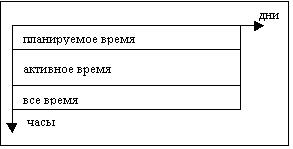
Рис. 3.3. Структура временного компонента сети
Если временные параметры расписания рассчитаны, откорректированы и утверждены, то можно говорить об окончании этапа планирования и перехода к непосредственной реализации.
Пример составления календарного плана.
Продолжим решение нашей задачи: разработка и выпуск новой разновидности лампы дневного света. Предположим, что проект начнется 1 февраля текущего года. На предприятии принят следующий график рабочего времени: длительность полного рабочего дня – 8 часов, начало рабочего дня в 9.00 и окончание в 18.00.. Продолжительность рабочей недели – 5 дней. Выходные дни – суббота, воскресенье. В предпраздничные дни рабочий день сокращается на один час, что примерно составляет: 1/8*100 = 10% (0,1). Будем считать в феврале предпраздничным днем – 22, праздничным – 23; в марте – соответственно: 7 и 8; в мае 1-2.
Дата начала проекта.
Проект можно планировать двумя способами: от даты начала проекта или даты окончания. Если у проекта нет жесткой даты окончания, то при планировании применяется первый способ: фиксируется дата, когда нужно начать проект, и в ходе составления плана определяется дата его завершения.
|
|
|
| Таблица 3.6. Календарный план выполнения проекта | |||
| Начало работ | 0 дней | 01.02.2010 9:00 | 01.02.2010 9:00 |
| Разработка технического задания | 7 дней | 01.02.2010 9:00 | 09.02.2010 18:00 |
| Согласование технического задания | 3 дней | 05.02.2010 9:00 | 09.02.2010 18:00 |
| Разработка детельного плана работ | 15 дней | 10.02.2010 9:00 | 02.03.2010 18:00 |
| Создание аппаратного обеспечения | 7 дней | 26.02.2010 9:00 | 08.03.2010 18:00 |
| Создание программного обеспечения | 15 дней | 26.02.2010 9:00 | 18.03.2010 18:00 |
| Выпуск детали | 3 дней | 19.03.2010 9:00 | 23.03.2010 18:00 |
| Опытная эксплуатация | 14 дней | 24.03.2010 9:00 | 12.04.2010 18:00 |
| Тестирование | 4 дней | 07.04.2010 9:00 | 12.04.2010 18:00 |
| Исправления, коррекция, доработка | 2 дней | 13.04.2010 9:00 | 14.04.2010 18:00 |
| Оформление документации | 3 дней | 15.04.2010 9:00 | 19.04.2010 18:00 |
| Обучение персонала | 10 дней | 13.04.2010 9:00 | 26.04.2010 18:00 |
| Сдача на склад готовой продукции | 1 день | 15.04.2010 9:00 | 15.04.2010 18:00 |
| Завершение проекта | 0 дней | 26.04.2010 18:00 | 26.04.2010 18:00 |
Ограничения, влияющие на расписание проекта
Если в сетевой модели не учитывать никаких связей и ограничений, все работы могут выполняться одновременно (параллельно), поэтому продолжительность комплекса работ будет равна продолжительности наиболее длинной работы.
Ограничения на последовательность выполнения работ (а тем самым и на сроки) устанавливаются с помощью связей между работами, а только на сроки – с помощью непосредственно накладываемых временных ограничений. Увеличение количества накладываемых ограничений приводит к увеличению общей продолжительности работ.
Установка связей и ограничений на выполнение комплекса работ является важнейшим этапом планирования проекта. Действительно, недостаточно просто перечислить все работы и указать их характеристики, необходимо также правильно охарактеризовать взаимосвязи между работами.
Одна связь может быть установлена только между двумя событиями. Следует помнить, что сроки начала и окончания работ также являются событиями. При этом работа, которую необходимо выполнить прежде рассматриваемой работы, называется предшествующей , а работа, которая выполняется позже рассматриваемой, называется последующей.Сетевая модель позволяет учитывать несколько видов связей:
А. По характеру связываемых событий ( рис. 3.4):
· Конечно-начальные (ОН)– между моментами окончания предшествующей работы и начала последующей, это наиболее распространенный тип связи – одна работа следует за другой;
· Начально-начальные (НН) - между моментами начала предшествующей работы и начала последующей, две работы могут выполняться одновременно;
· Начально-конечные (НО) – между моментами начала предшествующей работы и окончания последующей, одна работа не может окончиться, пока не начнется другая;
· Конечно-конечные (ОО) – между моментами окончания предшествующей работы и окончания последующей, одна работа не может завершиться, пока не закончится другая.
Б. По соотношению между связываемыми событиями (рис. 3.5.):
· Связи непосредственного следования (с нулевым растяжением) – последующее событие может наступить сразу же после свершения предшествующего;
· Связи с задержкой ( с положительным растяжением) – последующее событие может наступить не ранее, чем через некоторый период времени после свершения предшествующего события. Связь с задержкой (в 2 единицы времени).
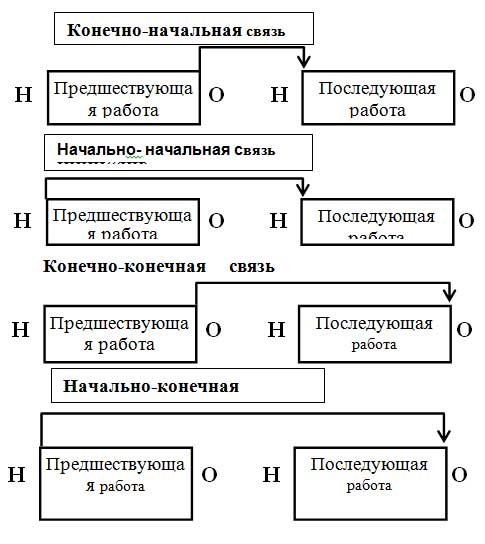
Рис. 2.4. Виды связей по характеру связываемых событий.
· Связи с опережением (с отрицательным растяжением) - последующее событие может наступить за некоторый период времени после свершения предшествующего события. Связь с опережением (в 2 единицы времени)
Растяжением называется период времени, отделяющий момент наступления последующего события от момента наступления предшествующего. Установка между работами связи непосредственного следования не всегда приводит к тому, что последующая работа будет выполняться сразу же после завершения предшествующей – ведь на начало последующей работы могут влиять и другие ограничения.
В этом случае установленная связь приобретет некоторое растяжение, величина которого определится в ходе расчета сетевой модели.
При установке связей с задержкой или опережением необходимо указывать соответственно величину задержки (положительное значение – например +2 дня) и опережения (отрицательное значение – например -2 дня).
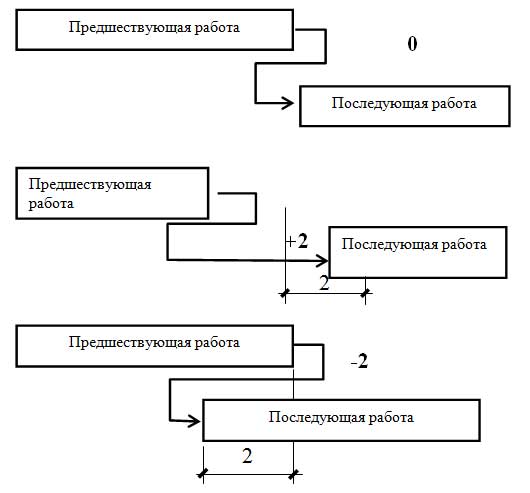
Рис. 3.5. Виды связей по соотношению между связываемыми событиями.
Влияние на сроки наступления событий также оказывают установленные временные ограничения, обязательные или желательные при расчете временных параметров работ.
Различаются гибкие или жесткие ограничения.
Виды гибких ограничений:
· работа должна начаться не ранее обозначенной даты (например, работа по окраске конструкций должна начаться не ранее 25 июня 2010 г.);
· работа должна начаться не позднее обозначенной даты (например, работа по окраске конструкций должна закончиться не позднее 25 июня 2010 г.);
· работа должна закончиться не ранее обозначенной даты;
работа должна закончиться не позднее обозначенной даты
Типы жестких ограничений:
· работа должна начаться строго в установленную дату (например, работа по окраске конструкций должна начаться 25 июня 2010 г.)
· работа должна закончиться строго в установленную дату.
Следует помнить, что установка связей и ограничений определяется ничем иным кроме технологии и организации выполнения комплекса работ.
Зачастую при составлении сетевых моделей совершаются ошибки, наиболее характерными из которых являются следующие:
· установка взаимно противоречивых связей и ограничений. Причина – связи и ограничения излишне или неправильно установлены;
· образование петли или замкнутого контура на сетевой модели. Причина – некорректно отслежены зависимости между работами.
Крайние сроки проекта. Это предельная дата исполнения проекта.
Использование диаграммы Ганта при представлении сетевого графика
Для отображения информации о временных параметрах работ и осуществления контроля за ходом выполнения работ наиболее удобным средством является диаграмма Ганта. Предложенная еще в 1894 г., она представляет собой горизонтальную линейную диаграмму, на которой задачи проекта представляются протяженными во времени отрезками, характеризующимися датами начала и окончания, резервами, задержками и прочими временными параметрами, также могут быть показаны связи между работами. С диаграммой Ганта удобно совмещать эпюры распределения ресурсов (трудовых, денежных) по времени реализации проекта. Кроме того, наряду с плановыми параметрами работ на этой же диаграмме можно представлять фактические данные о ходе проекта, с последующим сравнением, выработкой и принятием решений о мерах по корректировке плана работ в случае отклонений фактического хода работ от планового. Диаграмма Ганта является основной формой ввода и отображения данных во всех известных компьютерных программах управления проектами. Пример построения данных представлен на рисунке 2.6.
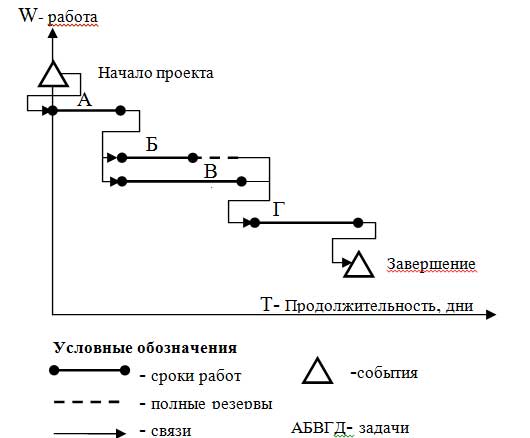
Рис. 3.6. Диаграмма (линейный график Ганта)
Диаграмма Ганта и сетевые графики
Начало работы с MS Project
Запустите MS Project.
После запуска на экране вы увидите окно программы, часть которого изображена на рисунке 3.7.

Рис. 3.7. Панель списка задач в окне MS Project 2003
В заголовке будет имя нового проекта по умолчанию ( Проект1), Сохраните его. Создайте подкаталог папки Мои документы под вашей фамилией и в нем сохраните файл под именем : lamp.mpp.
Настройте базовый календарь.
Установите дату начала проекта.
Откройте диалог Проект – Сведения о проекте. В строке Дата начала установите дату начала проекта 01.02 текущего года (см. рис.3.8). Закройте окно щелчком по кнопке Ок. В ином случае изменения приняты не будут.

Рис. 3.8. Установка даты начала проекта.
Проверьте верность установок по умолчанию.
При создании нового календаря необходимо убедиться в том, что рабочая неделя начинается с понедельника, а финансовый год с января. Для этого откройте диалоговое окно Сервис – Параметры закладку Календарь ( рис. 3.9).

Рис. 3.9. Проверка данных календаря по умолчанию.
Откорректируйте (по необходимости) значения диалога и подтвердите данные по умолчанию нажатием кнопки По умолчанию.. Закройте окно выбором кнопки Ок.
Создайте новый базовый календарь
Для изменения режима работы группы исполнителей – участников проекта (сокращенный рабочий и предпраздничный дни) и создания нового базового календаря откройте диалоговое окно Сервис – Изменить рабочее время.
Откройте кнопкой Новый… окно Создать новый базовый календарь. Щелчком включите пункт Создать новый базовый календарь и замените имя нового календаря заданное по умолчанию как Календарь 1 на Календарь проекта (см. рис. 3.10). Подтвердите изменения нажатием кнопки Ок.
Определите праздничные и сокращенные рабочие дни.
Определите 23.02 и 08.03 как выходные дни, а 22.02 и 07.03 как сокращенные. Для этого: а) установите щелчком манипулятора курсор на дату 23.02 (08.03) и выберите пункт Не рабочее время из раздела Определить выбранные даты как ;б)изменив дату на 22.02 (07.03) установите переключатель в Нестандартное рабочее время и измените время окончания рабочего дня с 18.00 на 17.00.
Проверьте результат, сравнив с рисунком 3.11.

Рис 3.10. Создание нового базового календаря.
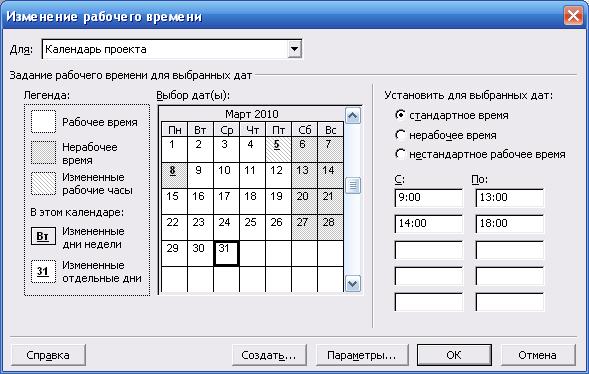
Рис. 3.11. Заполнение базового календаря.
Закройте окно Изменение рабочего времени, сохранив изменения. Установите вновь созданный календарь в качестве календаря проекта в Проект – Сведения о проекте (рис. 3.8).
Для отображения выходных и сокращенных рабочих дней на панели диаграммы вызовите контекстное меню панели и выберите пункт Не рабочее время (рис. 3.12). В диалоге выберите в качестве календаря Календарь проекта. Закройте окно кнопкой Ок. Проверьте изменения в панели диаграммы.
Сохраните проект.

Рисунок 3.12. Отображение выходных дней на диаграмме Гантта.
Ввод работ.
Введите список задач проекта. Используйте уникальные описательные названия задач, которые представлены в таблице 3.1. Для удобства ввода задач эта таблица повторена ниже.
| № п/п | Название работы | Предполагаемая длительность работы, дней |
| 1 | Разработка технического задания | 7 |
| 2 | Согласование технического задания | 3 |
| 3 | Разработка детального плана работ | 15 |
| 4 | Создание аппаратного обеспечения | 7 |
| 5 | Создание программного обеспечения | 15 |
| 6 | Выпуск детали | 3 |
| 7 | Опытная эксплуатация | 14 |
| 8 | Тестирование | 4 |
| 9 | Исправления, коррекция, доработка | 2 |
| 10 | Оформление документации | 3 |
| 11 | Обучение персонала | 10 |
| 12 | Сдача на склад готовой продукции | 1 |
В столбце Длительность укажите время, необходимое для выполнения каждой задачи, вводя числа с указанием единиц времени («часов», «дней» или «месяцев»). Для ввода работ и их длительности воспользуйтесь ниже приведенными рекомендациями.
Добавление работ и их длительности.
Выделите ячейку щелчком активной клавиши манипулятора в поле Название задачи первой строки. Введите первую задачу «Разработка технического задания». Клавишами управления курсора переместите табличный указатель в соседнюю ячейку Длительность и замените, выставленную по умолчанию, продолжительность работы 1 день на 7 дней. При вводе остальных работ используйте информацию приведенной выше таблицы .
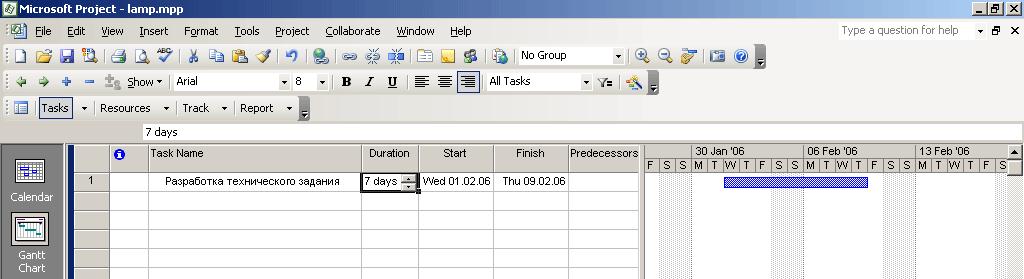
Рис. 3 13 Добавление новой задачи в проект.
На рисунке 3.13 можно увидеть, что программа автоматически определяет дату конца выполнения задачи с учетом выходных дней и отражает это в правой панели в виде полосы.
Установите табличный курсор в следующей строке поля Задачи. Последовательно перемещаясь по ячейкам панели задач, заполните их согласно таблицы.
Добавление контрольных точек.
Чтобы иметь возможность получения промежуточных итогов проекта необходимо добавлять контрольные точки – фиктивную работу длительностью 0 дней.
Для этого переместите табличный курсор в первую строку поля Задачи. Выберите: Вставка– Новую задачу. В таблице появится новая строка (см. рис. 2.14). Введите значение для поля Задачи и Длительность– Начало работ и 0 дней.
Переместите курсор в конец списка работ и создайте контрольную точку Завершение проекта.
Представленный в таблице 3.14. план проекта называется скелетным планом, он включает только перечень задач проекта и контрольную временную точку отсчета каждой задачи от начала выполнения проекта, это означает, что ни одна задача не может выполняться ранее принятого времени начала работ.
Сохраните проект.
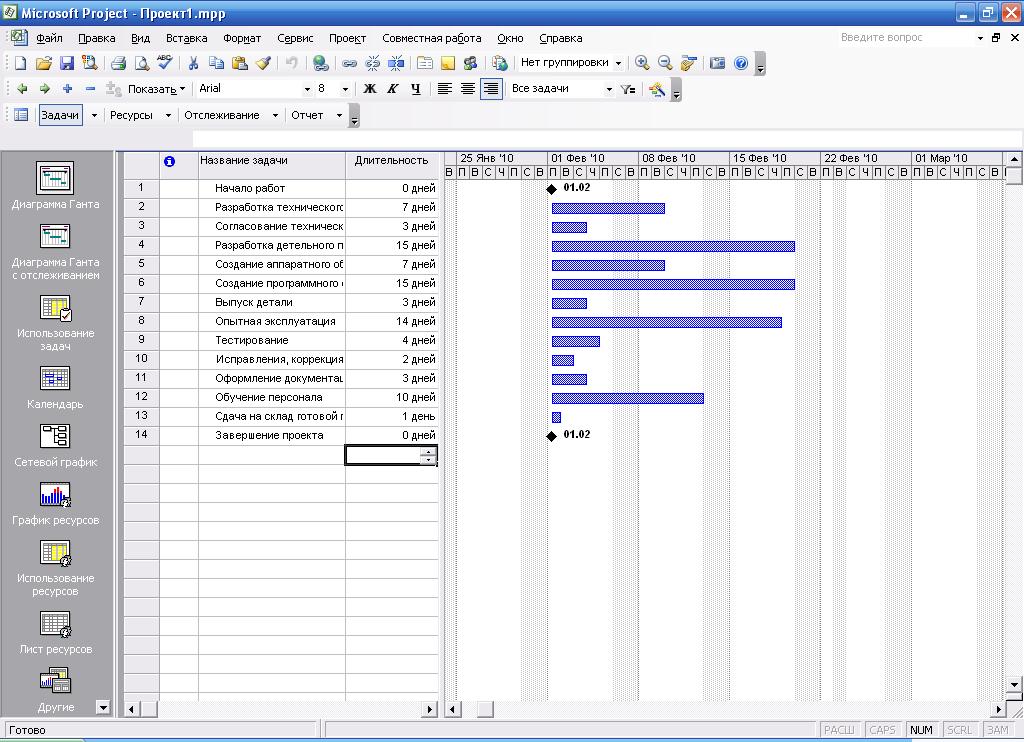
Рис. 3.14. Список задач проекта.
Создание графика работ.
В любом проекте все виды работ взаимосвязаны и должны выполняться в определенной последовательности. В MS Project создание графика работ сводится к установлению связи между работами. Эти связи детально рассмотрены при построении сетевого графика (стр. 36). Ниже они представлены в текстовой форме, для боле удобного представления на диаграмме Ганта. Прежде чем формировать график внимательно разберитесь с представленной ниже информацией.
Формирование связей между задачами.
Рассмотрим взаимосвязи между задачами.
· Разработка технического задания начинается по окончанию Начало работы
· Согласование технического задания оканчивается вместе с Разработкой технического задания.
· Разработка детального плана работ начинается по окончанию Разработки и Согласования технического задания.
· Создание аппаратного обеспечения начинается не раньше срока, когда до окончания Разработки детального плана остается 20% времени.
· Создание программного обеспечения начинается не раньше срока, когда до окончания Разработки детального плана остается 20% времени
· Выпуск детали начинается по окончанию Создания аппаратного и программного обеспечения.
· Опытная эксплуатация начинается только после Выпуска детали.
· Тестирование должно окончиться вместе с Опытной эксплуатации.
· Исправления, коррекция и доработка выполняются по окончании Тестирования и Опытной эксплуатации.
· Оформление документации начинается после Исправления, коррекции и доработки.
· Обучение персонала проходит по окончанию Опытной эксплуатации.
· Сдача на склад готовой продукции после окончания Исправления, коррекции и доработки.
· Проект считается завершенным по окончанию Оформления документации, Обучения персонала и Сдачи на склад готовой продукции.
Существует несколько способов формирование связей. Ниже представлен самый распространенный.
Щелчком активной клавиши манипулятора выделите первую строку Начало работ. Удерживая клавишу Shift, выделите вторую строку Разработка технического задания. Щелчком по кнопке Связать задачи в панели инструментов создайте связь Окончание-Начало – ОН ( рис. 3.15).
Перейдите в ячейку строки Согласование технического задания. Двойным щелчком в ячейке откройте окно Сведения о задаче и закладку Предшественники. Откройте выпадающий список ячейки Название задачи первой строки табличной части диалога. Выберите Разработка технического задания. Выберите вид связи Окончание-Окончание – ОО в поле Тип. Закройте окно, сохранив изменения.

Рис. 3.15. Формирование связей задачи.
Поместите курсор в строку Разработка детального плана работ и вызовите контекстное меню. В открывшемся диалоге выберите Сведения о задаче, закладку Предшественники. Заполните две строки табличной части диалога. Разработка технического задания и Согласование технического задания, выбрав для каждого из работ связь Окончание-Начало –ОН. Закройте диалог с сохранением изменений.
Установите табличный курсор в строку задачи Создание аппаратного обеспечения. Комбинацией Shit+F2 вызовите Сведения о задаче. В табличной части диалога в поле Название задачи выберите Разработка детального плана. Тип связи Окончание-Начало –ОН. В поле Запаздывание установите в качестве параметра -20%. Закройте диалог сохранив изменения.
Повторите эту операцию с задачей Создание программного обеспечения.
Откройте диалог Вид - Масштаб . Установите переключатель Масштаб в позицию Весь проект. Закройте диалог кнопкой Ок. Теперь весь результат построения диаграммы Ганта будет виден на экране. Сверьте результат Вашей работы с рисунком 3.16.
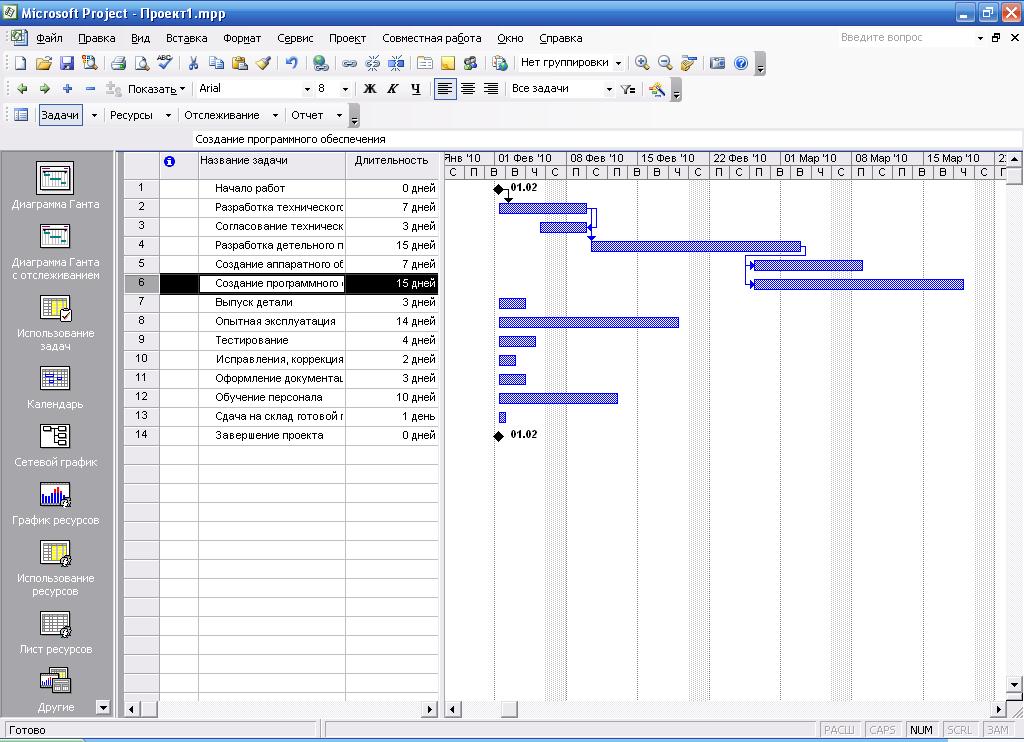
Рис.3.16. Формирование связей с опережением.
Закончите самостоятельно формирование связей между задачами, используя один из понравившихся Вам приемов. Сравните результат с рисунком 3.17.
Выделение контрольных точек (вех).
Установите курсор в поле Название задачи строки Начало работ. Вызовите диалог Шрифт из меню Формат. Измените цвет шрифта на Зеленый, начертание на Жирный, размер на 10. Закройте окно Шрифт кнопкой Ок.
Оставив табличный курсор в строке Начало работ, нажмите кнопку Формат по образцу на инструментальной панели Стандартная и щелчком манипулятора в строке Завершение проекта перенесите формат текста.
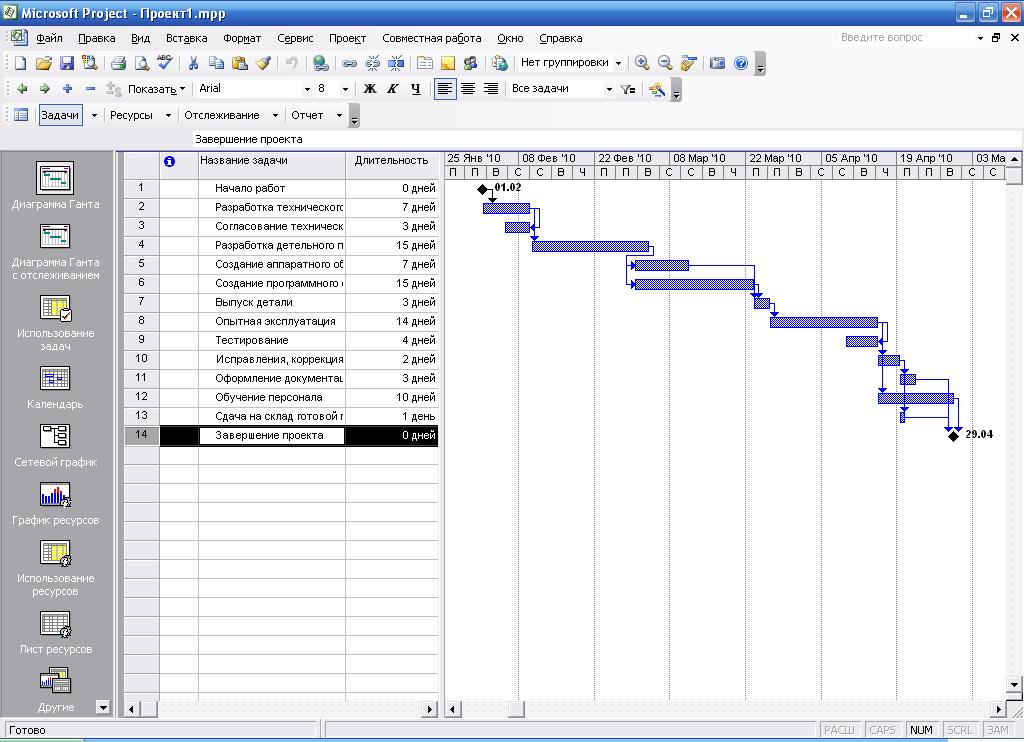
Рис.3.17. Связи всех работ проекта.
Выделение критических работ.
Откройте диалог Стили Текста меню Формат. В качестве значения параметра Изменяемый элемент выберите Критические задачи. Измените цвет шрифта на Красный, а начертание на Курсив. Сохраните изменения.
Выделение критического пути на диаграмме.
Двойным щелчком на панели диаграммы вызовите диалог Стили отрезков (см. рис. 3.18). Установите табличный курсор в строку Задача поля Название. Щелчком манипулятора по кнопке Добавить строку добавьте в таблицу новую строку. В поле Название введите имя –Критическая задача. Стрелками управления курсором перейдите в поле Вид. Используя раздел Середина закладки Отрезки, замените цвет заполнения на Красный. Перейдите в поле Отображать для задач и выберите значение Критическая. Опустите табличный курсор на строку Задача и измените параметр Показывать для задач на Не критические. Закройте диалог Стили отрезков с сохранением изменений. Сравните полученный результат с рисунком 2.19
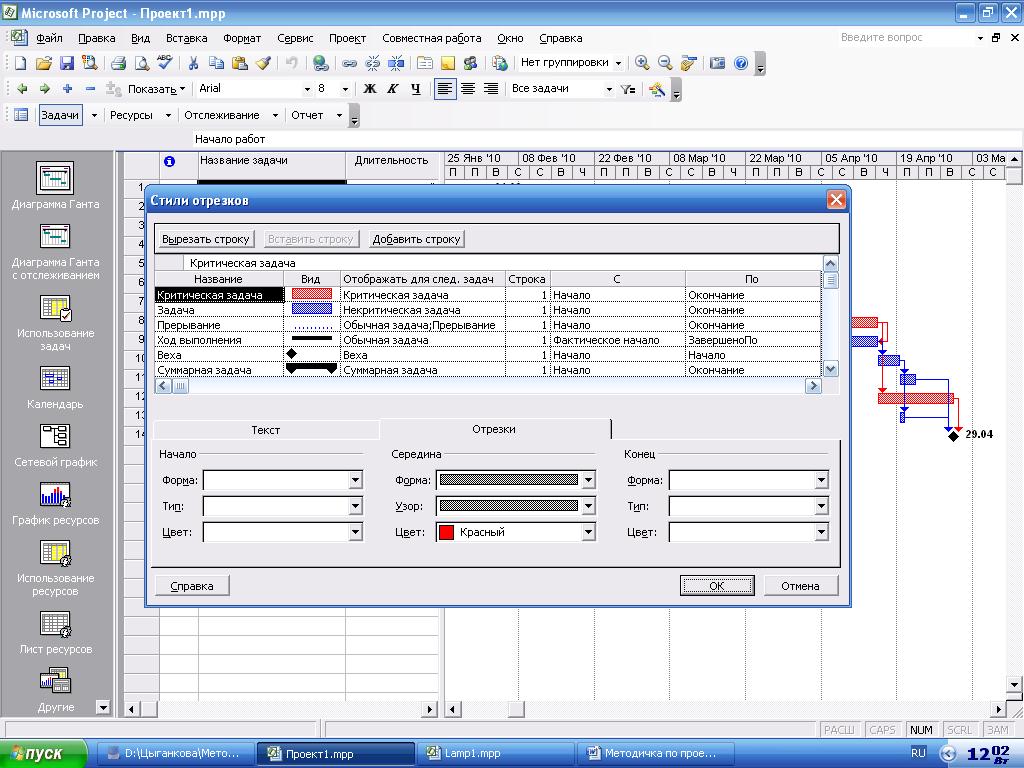
Рис.3.18. Создание нового стиля полосы задач на диаграмме.
Выделение этапов проекта.
Первый этап – Подготовка – включает пять видов работ:
· Разработка технического задания ,
· Согласование технического задания
· Разработка детального плана работ,
· Создание аппаратного и программного обеспечения.
Второй этап – Выпуск – включает одну работу:
· Выпуск детали
Последний этап – Тестирование - включает шесть видов работ:
· Опытная эксплуатация
· Тестирование
· Исправления, коррекция и доработка
· Оформление документации
· Обучение персонала
· Сдача на склад готовой продукции

Рис.3.19 Критический путь на диаграмме Гантта.
Вставьте в список работ три строки: Подготовка, Выпуск, Тестирование, расположив их перед работами: Разработка технического задания,
Выпуск детали и Опытная эксплуатация соответственно.
Выделите работы группы Подготовка. Щелчком на кнопке На уровень ниже инструментальной панели переместите эти работы на следующий уровень. При этом слева от названия группы появится знак минус, названия работ сместятся вправо, а в поле Длительность будет отражено общее время первого этапа.
Установите графический курсор над первым символом названия работы Выпуск детали. При этом курсор примет вид горизонтальной двунаправленной стрелки. Захватите название работы и переместите вправо до уровня работ первого этапа. Выделив работы группы Тестирование любым из двух вышеуказанных способов, переместите их на следующий уровень (см. рис. 3.20).

Рис. 3.20 Выделение этапов проекта.
Обратите внимание, в первых задачах групп Подготовка и Тестирование отсутствуют записи в графе Предшественники. Скопируйте эти значения из строки группы.
Сохраните проект.
Работа с сетевым графиком.
На сетевом графике задачи представлены в виде блоков. Блоки соединяются в схему в соответствии с взаимосвязями задач в плане проекта. Такой принцип организации графика делает его удобным инструментом для анализа последовательности работ в рамках проекта.
Форматирование сетевого графика.
Для просмотра и редактирования сетевого графика переключитесь в окно графика, выбрав пункт Сетевой график меню Вид. Если информация на экране отличается от содержимого рисунка 3.21, откройте диалог Вид - Изменить масштаб изображения. Установите переключатель Масштаб в Весь проект. Закройте диалог кнопкой Ок.

Рис. 2.21. Окно Сетевой график проекта .
Вызовите диалог Формат рамки из контекстного меню задачи Выпуск детали. По умолчанию в блоке отображается информация шаблона Стандартный (см. рис. 2.22).

Рисунок 3.22. Диалог Формат рамки
Добавим к уже существующей информации пункт, отражающий объем выполненных работ в процентном отношении. Щелчком по кнопке Другие шаблоны.., откройте диалог Шаблоны данных, Выберите в поле : Шаблоны представления «Сетевой график»): строку Стандартный. Создайте новый шаблон на основе Стандартный, выбрав пункт Копировать…(см. рис. 3.23)
Задайте имя нового шаблона Мой шаблон в строке Имя шаблона. В свободной ячейке поля Выбор ячеек выберите из выпадающего списка значение % завершения. Закройте кнопкой Ок диалог Шаблоны данных. Закройте диалог Шаблоны данных. Найдите и выберите из списка Шаблоны данных диалога Формат рамки значение Мой шаблон. Обратите внимание на изменения в окне Образец (см. рис.3.24). Закройте диалог Формат рамки с сохранением изменений.
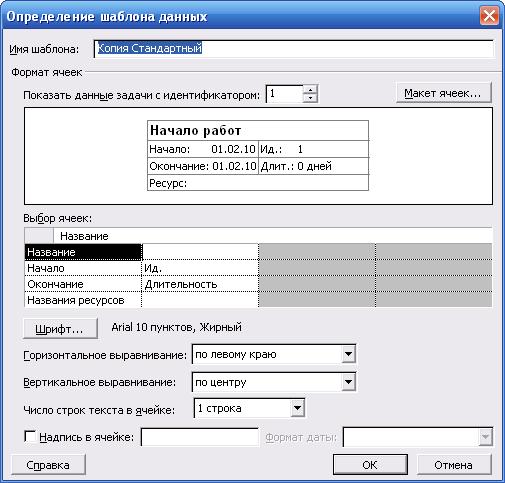
Рисунок 3.23. Диалог Определение шаблона данных.
Задержав курсор над блоками нескольких задач, сравните объем отображаемой информации. Как видно, изменения произошли только в одном редактируемом нами блоке. Для того чтобы изменить шаблон сразу для всех однотипных блоков задач проекта вызовите диалог Стиль рамок меню свободного пространства окна Сетевая диаграмма. Для Критических и Не критических) задач поля Другие шаблоны выберите значение Мой шаблон из выпадающего списка Шаблоны данных. Закройте диалог с сохранением изменений. Теперь мы можем по сетевому графику отслеживать % выполнения каждой отдельной работы.

Рисунок 3.24. Изменение шаблонов в представлении «Сетевой график»
Результаты данного этапа управления проектом и возможности их контроля
В результате планирования графика работ мы получаем следующие параметры проекта:
1. Дата начала проекта
2. Дата возможного окончания проекта
3. Продолжительность выполнения проекта в выбранных единицах времени (часы, дни, недели и т.д.).
По окончании каждого этапа проекта следует осуществлять контроль за его основными параметрами. Основные сведения о проекте можно установить с помощью соответствующего диалогового окна или формирования отчета.
Путь к диалоговому окну следующий: Проект –> Сведения о проекте –>Статистика (рис. 3.25)

Рис. 3.25. Основные сведения о проекте (статистика проекта)
Окно статистики проекта разделено на две части. В верхней части отображается таблица с данными о датах начала и окончания проекта. В первой строке представлены даты по текущему плану , во второй – по базовому плану , в третьей – фактические даты. В последней строке можно видеть отклонение фактических данных от данных базового плана. В нашем примере, пока отражены два параметра проекта – дата начала (01.02.10) и дата окончания (29.04.10) текущего плана.
В нижней части окна находится таблица со сводными данными по длительности , трудозатратам и затратам на проект . В верхней строке таблицы отображаются данные текущего года, во второй строке – данные базового года, в третьей – фактические данные, а в четвертой – оставшиеся. Под таблицей выводятся сведения о проценте завершения проекта по длительности и трудозатратам. В нашем случае длительность текущего плана определена в 61 день. Остальные параметры пока отсутствуют.
На данном этапе рекомендуется проверить наличие резервов времени при выполнении проекта. Такие данные можно получить, применяя инструмент формирования таблиц Таблицы главного меню Вид: выбрать Календарный план (рис.3.26).
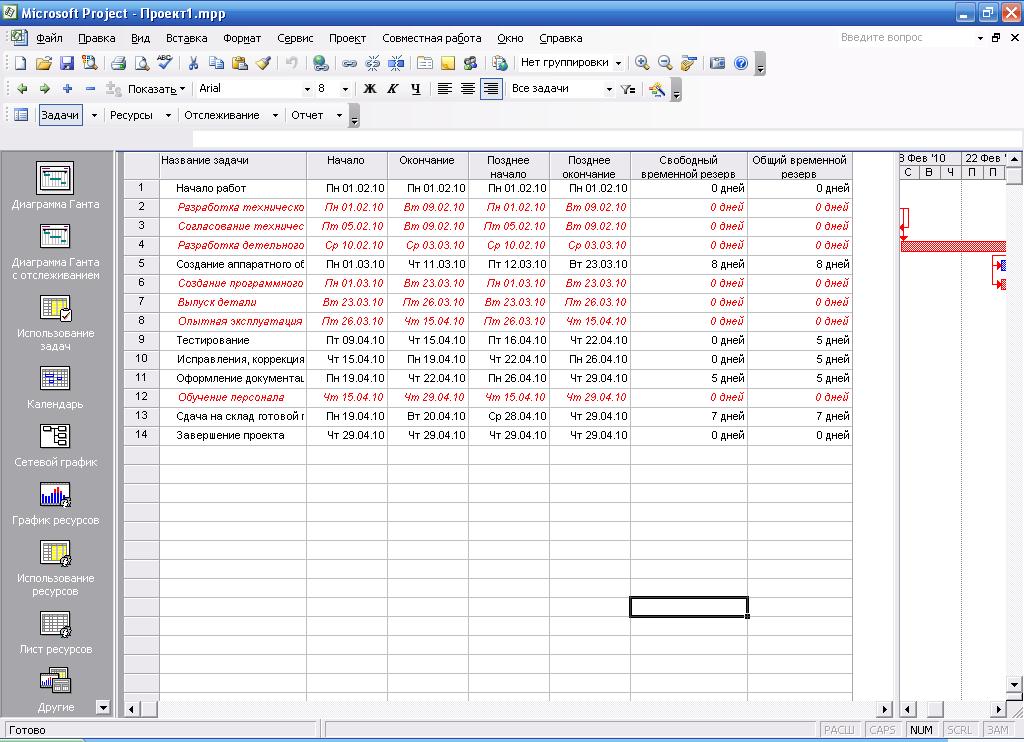
Рис. 3.26. Информация о календарном плане выполнения работ.
В таблице отражены сроки начала и конца выполнения работы, поздние начало и окончание работы, свободный и общий резервы времени работы. В нашем примере общие резервы времени имеют задачи, представленные в таблице 2.7.
Таблица 3.7. Анализ календарного плана проекта
|
| Свободный резерв | Общий |
| Создание аппаратного обеспечения | 8 | 8 |
| Тестирование | 0 | 5 |
| Исправления, коррекция, доработка | 0 | 5 |
| Оформление документации | 5 | 5 |
| Сдача на склад готовой продукции | 7 | 7 |
Таким образом, определены работы, резервы времени которых могут быть использованы при обстоятельствах угрозы срыва графика проекта.
Дата добавления: 2021-03-18; просмотров: 88; Мы поможем в написании вашей работы! |

Мы поможем в написании ваших работ!
